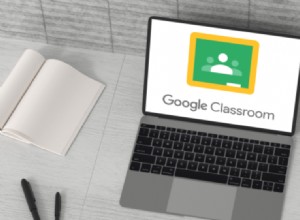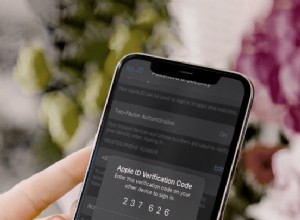لا يمثل حذف أي شيء من جهاز Mac خطرًا أبدًا - يمكنك الرجوع إلى المهملات واستعادة أي مستند أزلته. لكن ، في بعض الأحيان ، تريد أن يتم حذف بعض الملفات إلى الأبد. بعد ذلك ، يمكنك تفريغ سلة المهملات وحذف بياناتك إلى الأبد.
حقيقة ممتعة :منذ عام 2020 ، لا توجد مهملات رسميًا على نظام التشغيل Mac. في macOS Big Sur ، تمت إعادة تسمية التخزين غير الهام إلى Bin.
ماذا لو لم تفرغ سلة مهملات Mac؟ بسبب بعض أخطاء النظام ، قد لا يفرغ مجلد المهملات نفسه. لذلك ، سأقوم اليوم بمعالجة هذه المشكلة ومساعدتك في مسح المهملات على نظام التشغيل Mac.
كيف تفرغ سلة المهملات على نظام التشغيل Mac؟
أحيانًا يكون السبب الأول وراء عدم عمل بعض تطبيقات النظام بسلاسة هو نظام تشغيل قديم. لذلك ، إذا لم تتمكن من إفراغ المهملات على Mac ، فتأكد من تحديث macOS.
إذا كان جهاز Mac يعمل بأحدث إصدار من نظام التشغيل ولكن المهملات لا تزال تسيء التصرف ، فجرّب الإصلاحات التالية.
1. أعد تشغيل Mac الخاص بك
قد يكون السبب في عدم تفريغ سلة المهملات على جهاز Mac الخاص بك هو أن شيئًا ما في سلة المهملات لا يزال قيد الاستخدام. يمكن أن يكون ملفًا أو جزءًا من التطبيق. لإصلاحها ، تحتاج إلى إنهاء كل عملية نشطة على جهاز Mac الخاص بك. من المفترض أن تساعدك إعادة التشغيل البسيطة لجهاز MacBook الخاص بك.
- انتقل إلى رمز Apple في القائمة العلوية.
- انقر فوق "إعادة التشغيل" لإعادة تشغيل جهاز Mac.
بهذه الطريقة ، سيتم فرض إغلاق أي تطبيقات لا تزال قيد التشغيل. حاول الآن إفراغ سلة المهملات.
2. امسح المهملات باستخدام CleanMyMac X
هناك عدد من الطرق الإضافية التي تتضمن قدرًا مناسبًا من المعرفة التقنية لنظام التشغيل Mac. لتجنب ذلك ، والوقت المستغرق لإنجاح بعضها ، هناك طريقة أسرع:استخدام أداة إصلاح المشكلات لنظام التشغيل Mac.
يوجد أكثر من مجلد مهملات واحد على جهاز Mac الخاص بك. تقوم العديد من التطبيقات أيضًا بإنشاء "مهملات" خاصة بها في مكان ما في عمق مجلدات النظام. قد تستهلك صناديق المهملات هذه قدرًا كبيرًا من مساحة القرص.
كيفية مسح جميع صناديق المهملات:
- قم بتنزيل CleanMyMac X (احصل على نسخة مجانية هنا)
- حدد "سلة المهملات" من الشريط الجانبي.
لن يؤدي هذا إلى إفراغ سلة المهملات الرئيسية فحسب ، بل سيؤدي أيضًا إلى مسح جميع صناديق المهملات غير المرئية الأخرى على جهاز Mac.
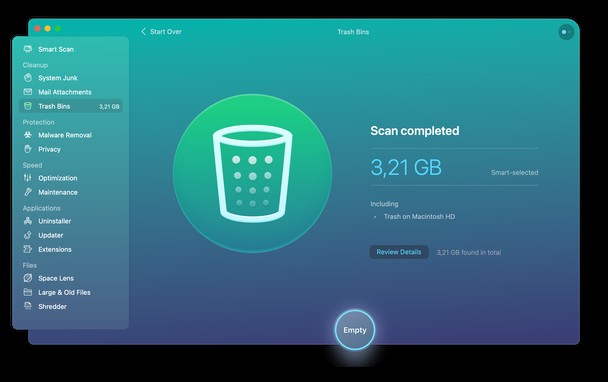
3. استخدم الوضع الآمن
يسمح الوضع الآمن لجهاز Mac الخاص بك بعدم تحميل برامج معينة ، مثل عناصر تسجيل الدخول ، وامتدادات النظام التي لا يتطلبها macOS ، أثناء بدء التشغيل. باستخدام الوضع الآمن ، يمكنك التحقق مما إذا كانت بعض التطبيقات أو البرامج تتداخل مع عمل المهملات العادي.
- انتقل إلى رمز Apple في القائمة العلوية.
- انقر فوق "إعادة التشغيل".
- أثناء إعادة تشغيل Mac ، اضغط مع الاستمرار على مفتاح Shift.
- حرر المفتاح عند ظهور شعار Apple وشريط التقدم. يجب أن يظهر "التمهيد الآمن" في الزاوية العلوية اليمنى من شاشتك.
- الآن أدخلت جهاز Mac في الوضع الآمن ، مما يعني أنه لن يتم تحميل أي تطبيقات خارجية أو عناصر بدء التشغيل.
- يجب أن تكون قادرًا على إفراغ سلة المهملات كما تفعل عادةً ، ثم أعد تشغيل جهاز Mac مرة أخرى للعودة إلى الوضع العادي.
4. فرض سلة المهملات الفارغة على نظام التشغيل Mac باستخدام Terminal
مع هذا الخيار ، عليك أن تكون حذرا. قد يؤدي إدخال الأمر الخاطئ إلى مسح أكثر بكثير من سلة المهملات على جهاز Mac.
- افتح Terminal - يجب أن تكون قادرًا على العثور عليها باستخدام Spotlight Search أو في Utilities> Terminal.
- بمجرد فتح Terminal ، اكتب
sudo rmمتبوعة بمسافة و لا تضغط على Enter بعد (هذا مهم). - الآن افتح "المهملات" في Dock واسحب الملفات الموجودة حاليًا في المهملات وأفلتها في نافذة Terminal.
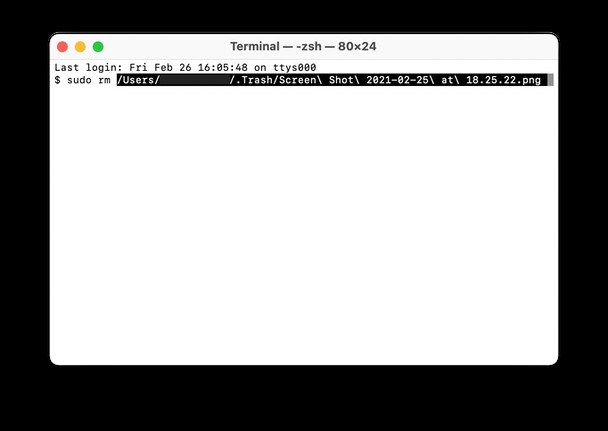
- الآن اضغط Enter.
- أدخل كلمة المرور الخاصة بك للتأكيد واضغط على Enter مرة أخرى.
- الآن اضغط على زر Enter لتفريغ سلة المهملات.
وأخيرًا ، هناك طريقة أخرى لتفريغ سلة المهملات وهي إصلاح أذونات القرص. قد يكون هذا هو سبب عدم قدرتك على إفراغها في المقام الأول.
5. استخدم مفتاح الخيار لإفراغ سلة المهملات
في حالة تعذر فتح سلة المهملات لحذف كل ما بداخلها ، فهناك طريقة للقيام بذلك من Dock. باستخدام مفتاح الخيار ، يمكنك بدء الخيارات ومسح سلة المهملات دون فتح المجلد.
وإليك كيفية القيام بذلك:
- ابحث عن رمز المهملات في Dock.
- اضغط مع الاستمرار على مفتاح الخيارات (أو Option-Shift) وانقر نقرًا مزدوجًا على أيقونة سلة المهملات.
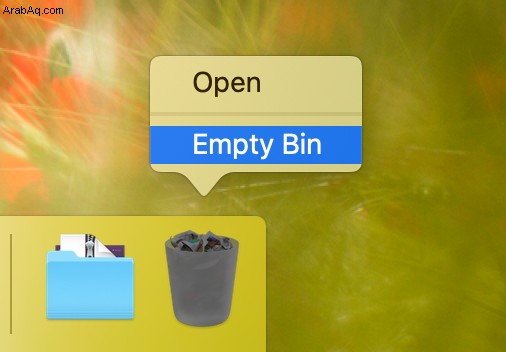
- انقر على "حاوية فارغة".
- قم بالتأكيد عند ظهور النافذة المنبثقة.
آمل أن يكون هذا قد ساعد في تفريغ سلة المهملات. إذا لم يكن كذلك ، فلننتقل إلى الحلول التالية.
6. إصلاح أذونات القرص
كما هو مذكور في هذه المقالة ، CleanMyMac X هو تطبيق يمكنه عمل العجائب لأجهزة Mac. يأتي مزودًا بمجموعة كاملة من الأدوات التي تحل مشكلات Mac ، مثل عدم إفراغ سلة المهملات عندما ينبغي.
لأسباب مختلفة ، قد تكون بعض الأذونات على جهاز Mac الخاص بك معطلة. نتيجة لذلك ، تفقد القدرة على القيام ببعض المهام الأساسية على جهاز Mac الخاص بك ، مثل إفراغ سلة المهملات.
- قم بتنزيل CleanMyMac X (احصل على نسخة مجانية هنا)
- حدد علامة التبويب "الصيانة" من الشريط الجانبي.
- الآن حدد "إصلاح أذونات القرص" واضغط على تشغيل.
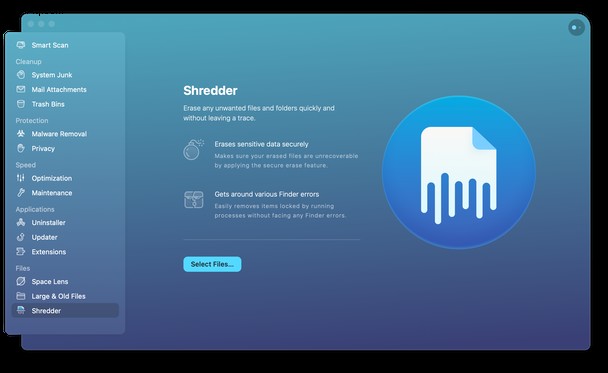
يجب أن تعمل مرة أخرى. يمكن لبرنامج CleanMyMac X أيضًا إزالة أكوام القمامة الرقمية التي يمكن أن تظل مخفية لأشهر ، إن لم يكن لسنوات. إنها أداة متعددة الاستخدامات يمكن لكل مستخدم Mac الاستفادة منها. لذا جربها.
أو استخدم آلة التقطيع
يحتوي هذا التطبيق أيضًا على أداة Shredder ، وهي مجانية تمامًا بالمناسبة. يمكنك استخدامه لمسح أي ملف أو مجلد على جهاز Mac الخاص بك تمامًا. ما عليك سوى سحب أي مجلد وإفلاته في جزء التقطيع ، وسيختفي تمامًا.
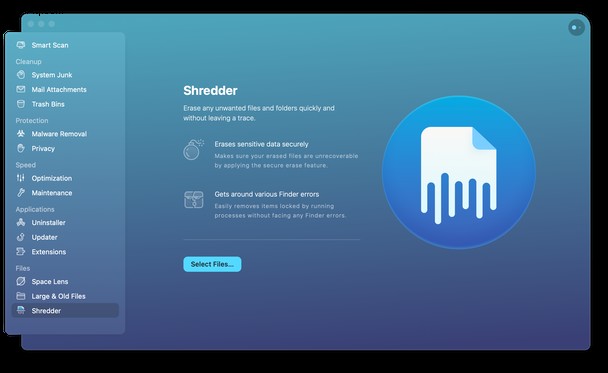
7. إزالة الملفات التي تتجاوز المهملات
تستخدم لسحب الملفات إلى المهملات؟ انتظر ، ليس هذا هو الخيار الوحيد. إليك اختصار لحذف الملفات غير المرغوب فيها بسرعة على جهاز Mac ، وتجاوز المهملات.
Command + Option + Delete
تحذير :ليس هناك طريق للعودة! استخدم Command + Option + Delete إذا كنت تريد إزالة ملف بالكامل. لن ينتقل إلى المهملات ، لذا لن تتمكن من استعادته لاحقًا.
تحقق مما إذا كانت ملفاتك مقفلة
إذا لم تتمكن من إفراغ المهملات ، أو سلة المهملات ، كيف تسمى الآن ، فربما يكون ذلك بسبب قفل ملفاتك من الحذف.
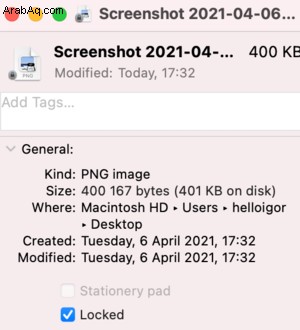
يوجد خيار قفل الملفات على جهاز Mac ضمن الحصول على معلومات القائمة إذا كنت Control + انقر فوق أي ملف.
- لذا افتح سلة المهملات وابحث عن الملفات التي لن يتم حذفها.
- Control + النقر فوق الملف واختيار الحصول على معلومات
- الآن ، قم بإلغاء تحديد مربع الاختيار "قفل".
حاول إذا أفرغت سلة المهملات هذه المرة.
أنت الآن مجهز بالكامل بمعرفة حول Trash على Mac. آمل أن تكون هذه المقالة مفيدة. ترقبوا المزيد من النصائح والحيل!